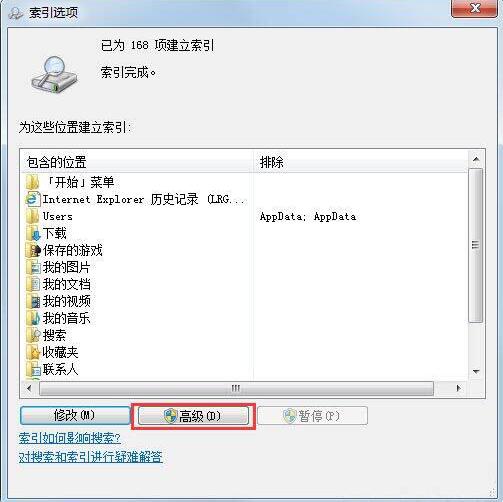Win7搜索不到文件怎么解决?最近有用户在使用搜索功能搜索文件的时候,却发现搜索不到文件了,Win7系统搜索不到文件怎么办?其实我们可以为文件或者磁盘设置索引,这样搜索文件的时候就不会出现搜索不到的情况了,下面小编为大家详细介绍一下Win7搜索不到文件的解决方法。快来看看吧!
电脑搜不到文件,启用Win7的索引功能。Win7的索引功能,类似将你要索引的文件的信息,收集到一个小数据库内。这样你以后再搜索这部分文件中的哪个,就直接去匹配库内的信息,达到快到定位,而且搜索时可以使用单一的关键字。
Win7系统搜索不到文件怎么办
1、按“Win键+R”打开运行,在输入框中,输入services.msc,点“确定”按钮,打开服务;
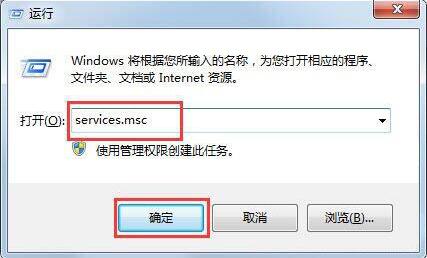
2、在服务窗口中,找到Windows Search项,将服务的状态,设置为启动;
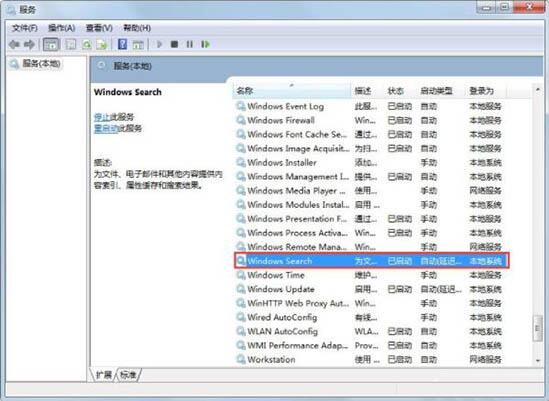
3、点屏幕左下方的开始按钮,点击“控制面板”;
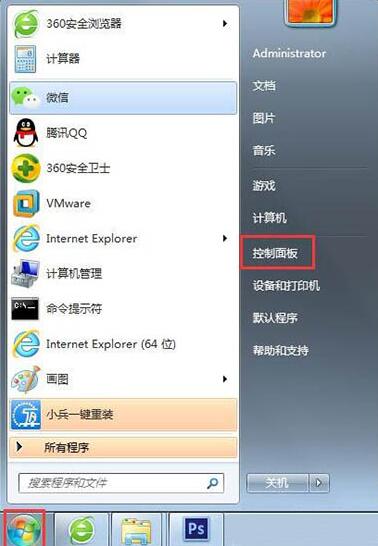
4、在“所有控制面板项”窗口中,点击“索引选项”;
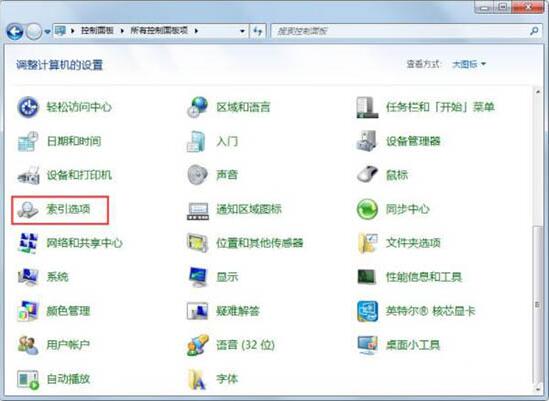
5、在“索引选项”窗口中,点击“修改”按钮;
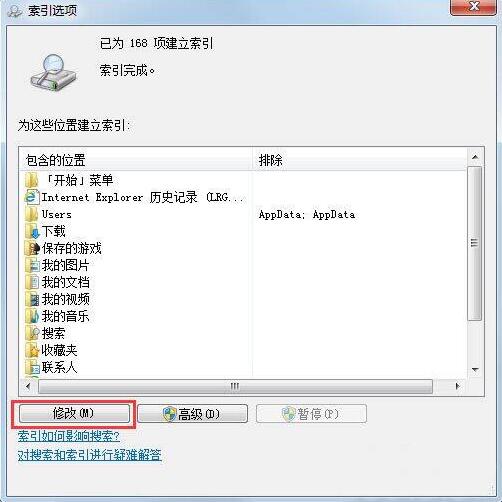
6、设置索引的位置,建议设置具体文件夹;
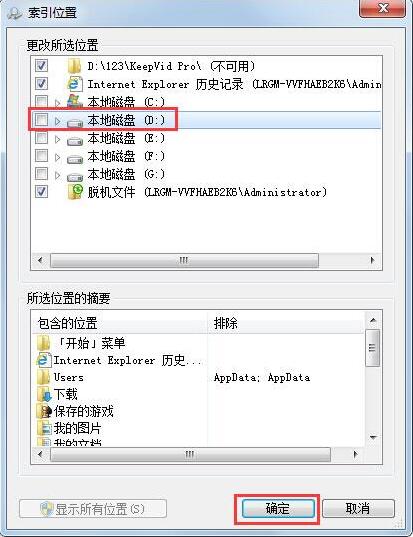
7、当文件夹中的文件,有了很多新建、删除、修改后,需要重建索引;
8、点击“高级”按钮,在弹出的窗口中,点击“重建”按钮。